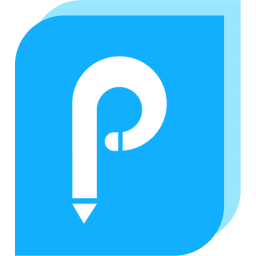傲软PDF编辑在PDF文件中添加文字水印的方法
- 时间:2020-07-11 15:33
- 来源:下载吧
- 编辑:weijiayan
傲软PDF编辑是一款非常好用的PDF文件编辑工具,通过这款软件我们可以在使用电脑的时候编辑PDF文件,很多用户在编辑文件资料的时候都会选择使用PDF编辑器来进行编辑,那么这款软件就非常合适了。在这款PDF编辑软件中有很多非常实用的功能都是平常经常会需要用到的,就比如给PDF文件添加文字水印的操作,添加水印之后能够避免PDF文件被人轻易盗用,那么接下来小编就跟大家分享一下使用傲软PDF编辑来给PDF文件添加文字水印的操作方法吧,感兴趣的朋友不妨一起来看看。
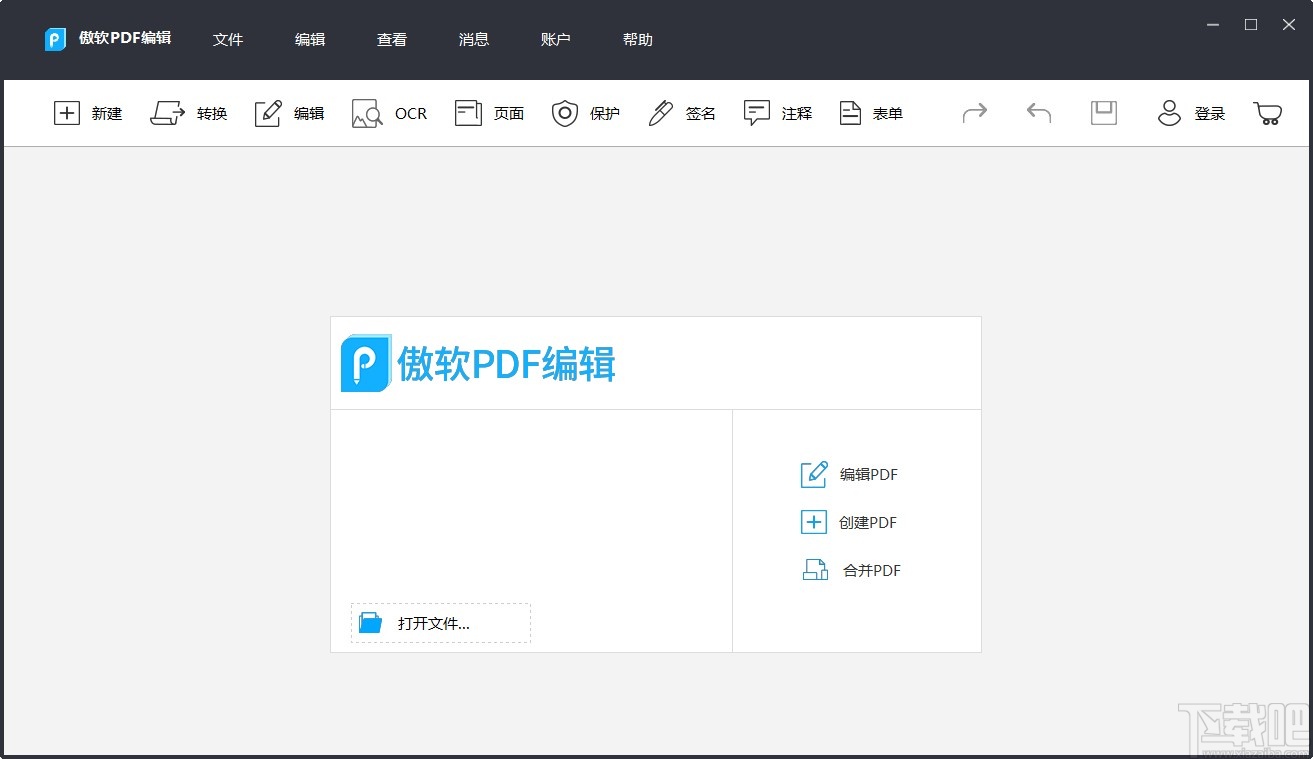
方法步骤
1.首先第一步我们打开软件之后在软件界面中点击上方的文件选项,点击文件选项之后点击打开按钮即可。
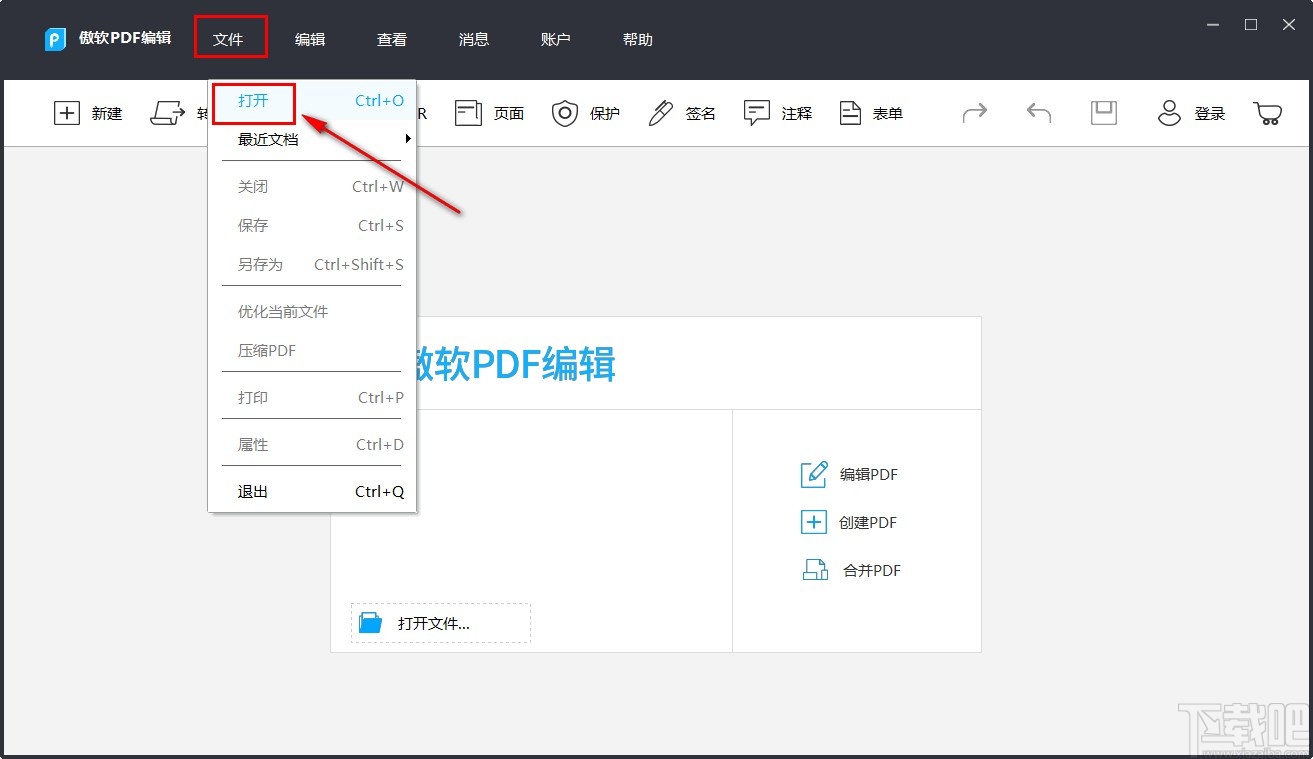
2.点击打开按钮之后,我们在出现的选择文件界面当中,找到想要添加文字水印的PDF文件之后,点击右下角的打开按钮。
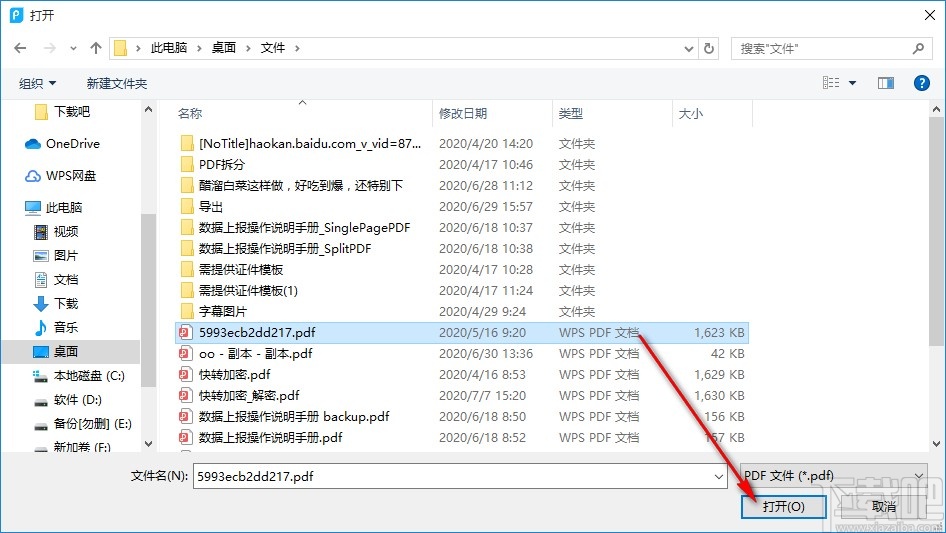
3.点击这个打开按钮之后,我们在界面上方选择页面这个功能选项,点击页面之后在右下角就可以看到水印这个这个功能模块了,点击之后再点击添加按钮。
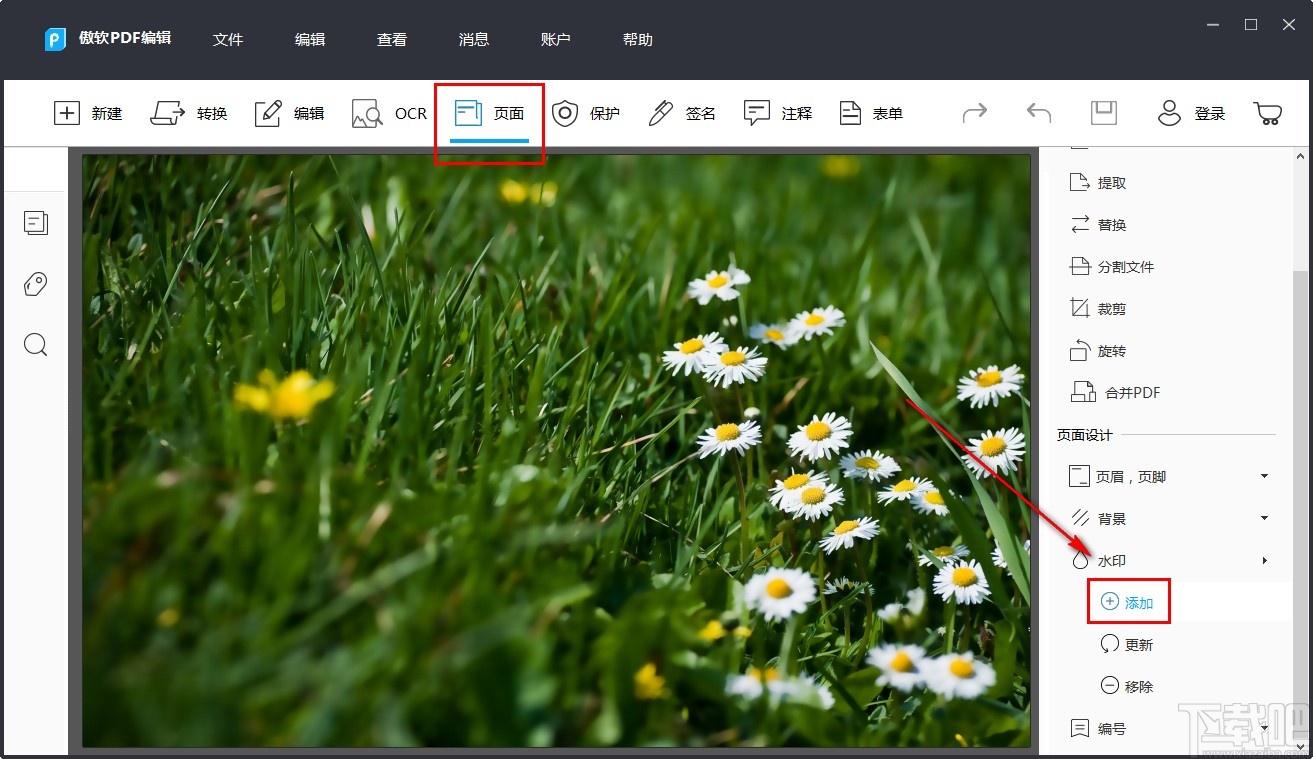
4.点击添加按钮之后进入到添加文件的界面,在界面左上方找到文本模块,在其中输入想要添加为文字水印的文本,点击右边的颜色图标可以打开选择颜色的界面设置文字颜色。
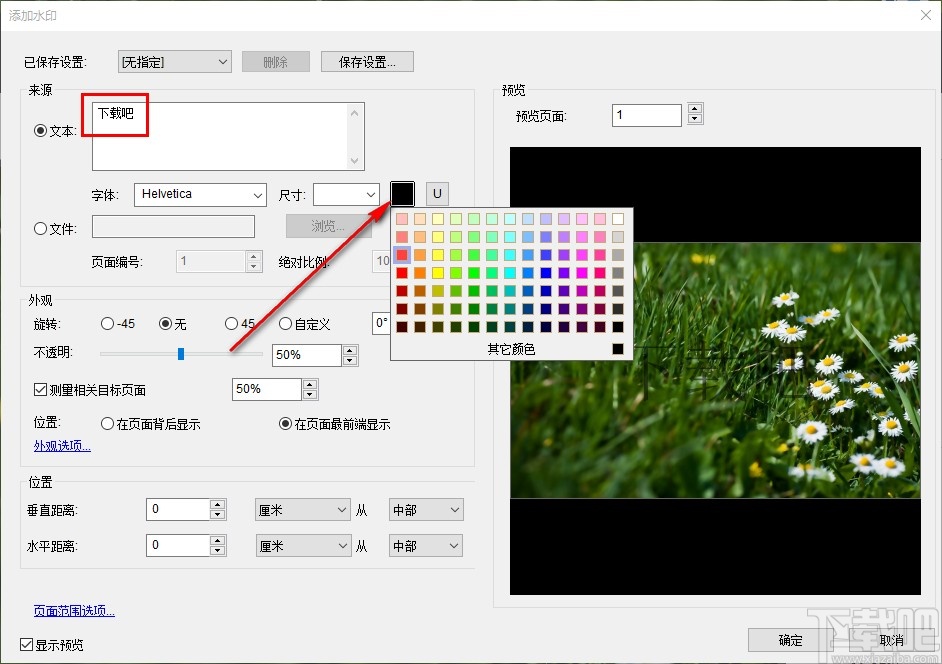
5.点击设置好文字内容和颜色之后,我们在下方的外观模块中,找到旋转选项之后可以选择文件的旋转角度,点击透明度的设置图标可以设置透明度。
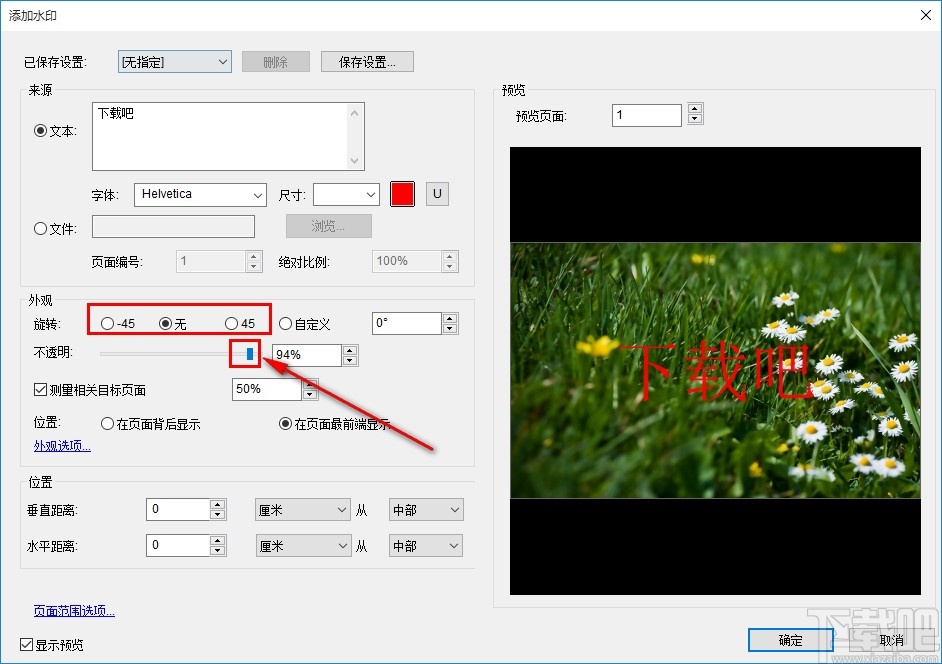
6.设置好透明度之后,我们在左下方的位置模块,可以输入文字水印想要出现的位置,直接输入数值即可发现右边图片水印预览的变化,点击下方的确定按钮即可保存水印相关设置。
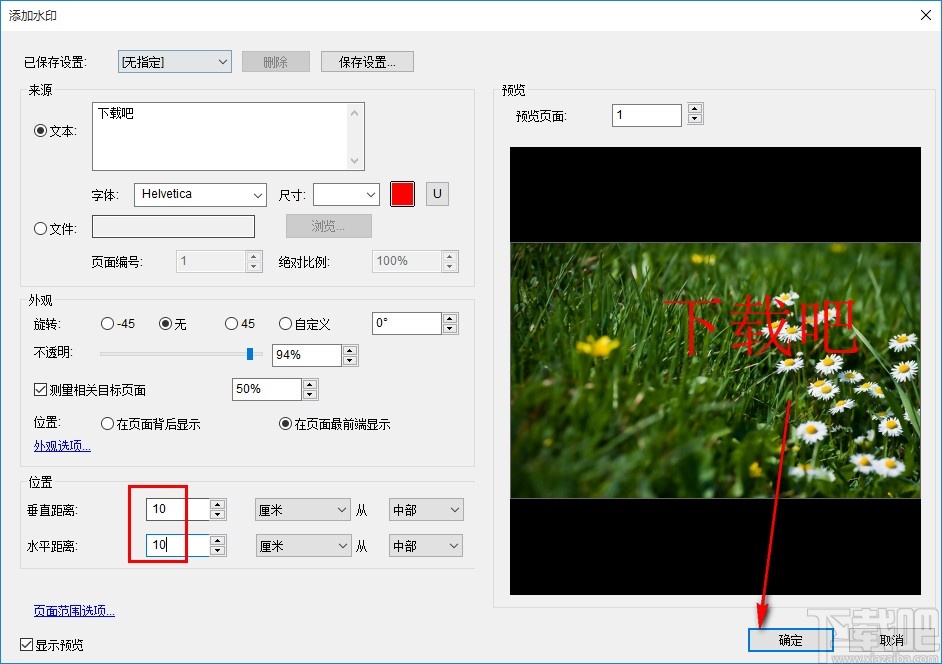
7.点击保存好水印相关设置之后,点击上方的文件选项,在出现的选项中选择另存为,将添加文字水印之后的PDF文件另存为到电脑中。
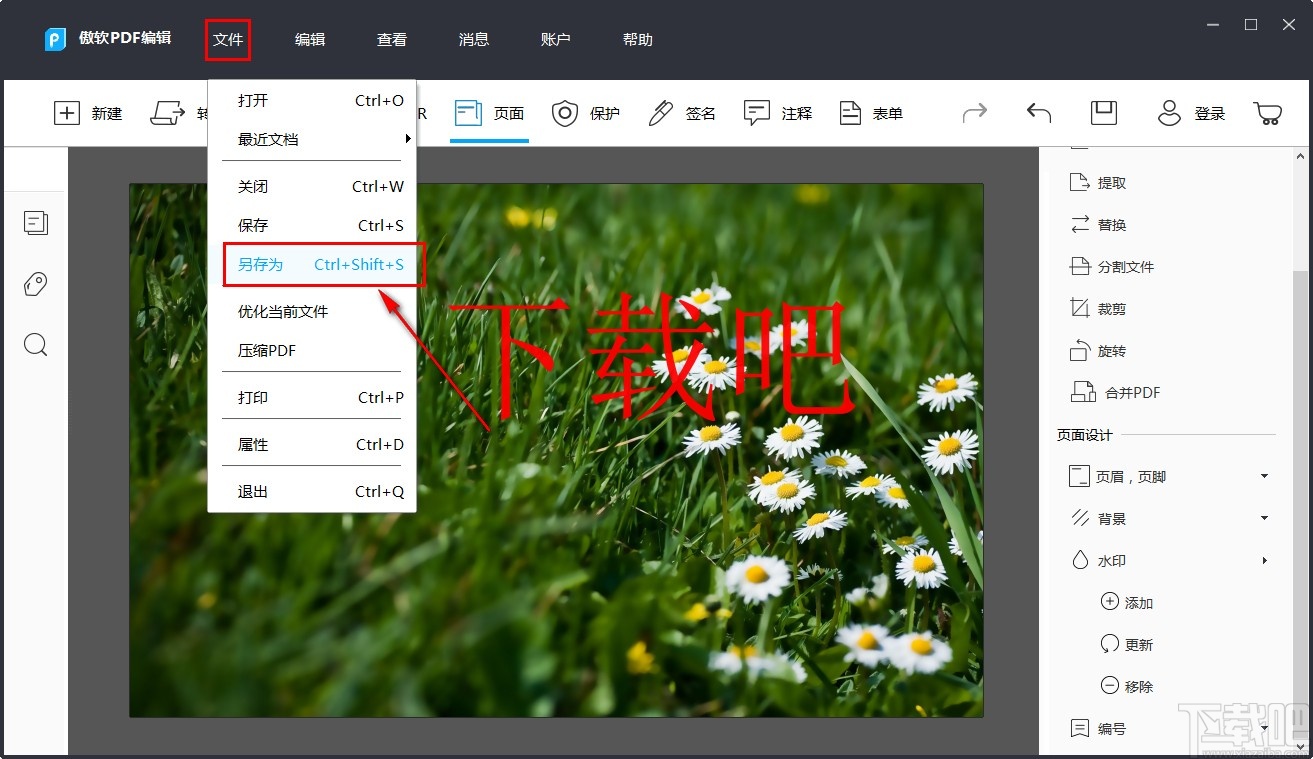
8.打开文件另存为界面之后,我们设置好储存的位置和文件名称,再点击右下角的保存按钮就可以将PDF文件保存下来了。
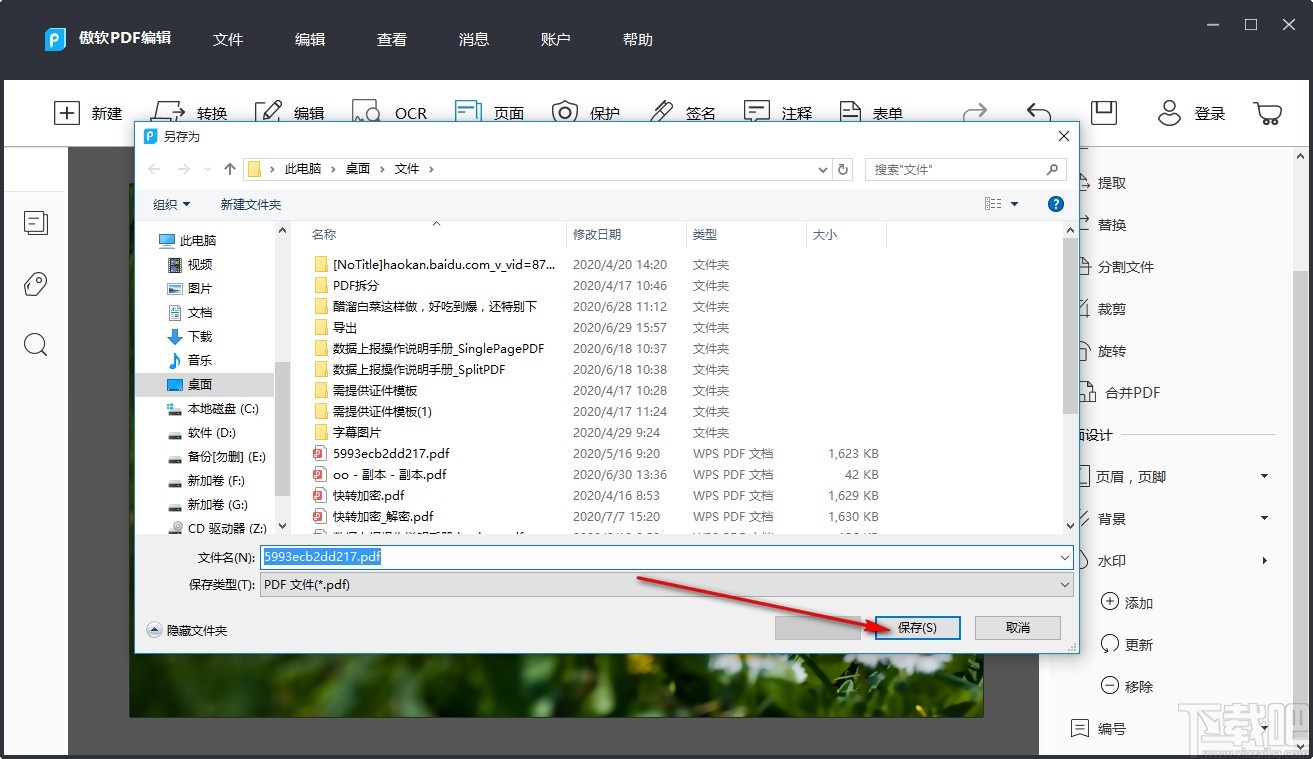
以上就是小编今天跟大家分享的使用傲软PDF编辑这款软件来给PDF文件添加水印的操作方法,有需要的朋友赶紧试一试这个方法吧,希望能够对大家有所帮助。
最近更新
-
 淘宝怎么用微信支付
淘宝怎么用微信支付
淘宝微信支付怎么开通?9月5日淘宝公示与微信
- 2 手机上怎么查法定退休时间 09-13
- 3 怎么查自己的法定退休年龄 09-13
- 4 小红书宠物小伙伴怎么挖宝 09-04
- 5 小红书AI宠物怎么养 09-04
- 6 网易云音乐补偿7天会员怎么领 08-21
人气排行
-
 易剪辑给视频添加马赛克的方法
易剪辑给视频添加马赛克的方法
易剪辑是一款功能强大的视频编辑软件,该软件体积小巧,但是给用
-
 爱拍电脑端调整视频播放速度的方法
爱拍电脑端调整视频播放速度的方法
爱拍电脑端是一款功能齐全的视频编辑软件,该软件界面直观漂亮,
-
 snapgene下载安装方法
snapgene下载安装方法
snapgene是一款非常好用的分子生物学模拟软件,通过该软件我们可
-
 ae2020导出视频的方法
ae2020导出视频的方法
ae这款软件的全称是AfterEffects,是一款世界著名的拥有影像合成
-
 mouse rate checker下载安装方法
mouse rate checker下载安装方法
mouseratechecker是一款检测鼠标DPI和扫描率综合性能的软件,可以
-
 packet tracer汉化操作方法
packet tracer汉化操作方法
CiscoPacketTracer是一款思科模拟器,它是一款非常著名的图形界面
-
 manycam下载使用方法
manycam下载使用方法
manycam是一款非常实用且功能强大的摄像头美化分割软件,它拥有非
-
 ms8.0下载安装的方法
ms8.0下载安装的方法
MaterialsStudio8.0是一款功能强大的材料模拟软件,模拟的内容包
-
 blender设置中文的方法
blender设置中文的方法
blender是一款开源的跨平台全能三维动画制作软件,该软件功能十分
-
 blender复制物体的方法
blender复制物体的方法
blender是一款高效实用的跨平台全能三维动画制作软件,该软件不仅